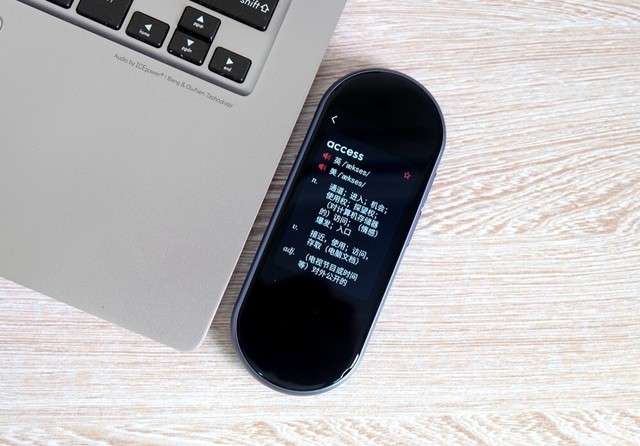想开启有道翻译的语音功能,通常只需在应用主界面点击麦克风图标即可开始语音输入或对话翻译。若点击后没有反应,最常见的问题是应用未获取麦克风权限。解决方法是:进入手机“设置” > “应用”或“应用管理” > 找到“有道翻译” > “权限”,然后确保“麦克风”权限处于开启状态。 完成授权后,语音功能即可恢复正常。
本文将详细介绍启用有道翻译语音功能的各种方法、常见问题排查以及高级语音模式的使用技巧。
目录
- 开启有道翻译语音功能的基础步骤
- 为什么我的有道翻译无法使用语音?常见问题排查
- 如何在不同设备上设置语音功能?
- 探索有道翻译丰富的语音模式
- 个性化你的语音翻译体验
- 不仅仅是手机App:了解更多有道翻译产品
- 语音功能使用常见疑问解答
开启有道翻译语音功能的基础步骤
有道翻译的语音功能设计得非常直观,旨在为用户提供便捷的输入和交流体验。无论是想将自己的话语翻译成外语,还是希望听取翻译结果的标准发音,核心操作都围绕着主界面的麦克风图标展开。
进行语音输入时,您只需在主翻译界面选定源语言和目标语言,然后轻点屏幕中央或底部的麦克风图标。图标被激活后(通常会伴有颜色变化或动画效果),您便可以开始清晰地说出需要翻译的句子。说完后,再次点击图标或稍作停顿,应用便会自动识别您的语音并显示翻译结果。同时,为了方便您核对,应用通常也会将您输入的语音文本显示出来。
对于翻译结果的语音输出(朗读),在文本翻译或语音输入完成后,翻译结果框旁边通常会有一个“喇叭”或“扬声器”图标。点击此图标,系统就会用标准、清晰的发音朗读翻译后的文本。这个功能对于学习外语发音、确认翻译在口语中的表达方式非常有帮助。
为什么我的有道翻译无法使用语音?常见问题排查
当你发现点击麦克风图标后毫无反应,或者应用提示无法录音时,不必惊慌。这通常是由一些常见的系统设置或环境因素导致的。通过以下几个步骤的排查,绝大多数问题都能迎刃而解。
关键一步:检查并开启麦克风权限
隐私和安全是现代智能手机操作系统的核心。 因此,任何应用若想使用手机的麦克风,都必须首先获得用户的明确授权。有道翻译的语音识别功能完全依赖于麦克风,因此权限问题是导致其无法使用的首要原因。新安装应用后,首次使用语音功能时系统会弹出授权请求,若不小心拒绝或忽略,就需要手动开启。
具体的授权路径因手机系统而异,但逻辑是相同的:进入系统设置,找到应用权限管理,为有道翻译应用单独开启麦克风权限。这是解决语音输入问题的最关键、也是最有效的一步。
网络连接是否稳定?
高质量的语音识别和翻译需要强大的计算能力支持,这部分计算通常在云端服务器上完成。因此,一个稳定且快速的网络连接是保证语音功能顺畅运行的前提。如果您的设备处于网络信号弱、速度慢或者频繁断开的环境(例如在地铁、电梯或偏远地区),语音识别就可能出现延迟、失败或识别不准确的情况。
解决方法: 尝试切换网络环境,比如从移动数据切换到信号更强的Wi-Fi,或者反之。刷新网络连接后,再重新尝试使用语音功能,看问题是否得到改善。
检查手机系统音量设置
这个问题主要影响语音输出,即听不到翻译结果的朗读声音。很多用户会检查通话音量或铃声音量,但忽略了专门负责应用内声音的“媒体音量”。如果“媒体音量”被调至最低或静音,即使应用本身功能正常,您也听不到任何声音。
解决方法: 在有道翻译应用运行时,按动手机侧面的音量“+”键,确保屏幕上显示的音量调节条是“媒体音量”并且不在静音状态。这样就能保证翻译的朗读声音可以正常播放。
应用版本过旧或存在Bug?
软件开发是一个持续迭代和优化的过程。如果您使用的有道翻译版本过于陈旧,可能存在与新手机系统不兼容的问题,或者包含一些已经被后续版本修复的Bug。这些未知问题有时也可能导致包括语音功能在内的部分功能异常。
解决方法: 前往您手机的应用商店(如Apple App Store、华为应用市场、小米应用商店等),搜索“有道翻译”,检查是否有可用的更新。将应用升级到最新版本,通常能解决许多潜在的技术问题,并获得更佳的性能和新功能。
如何在不同设备上设置语音功能?
尽管开启麦克风权限的逻辑一致,但在安卓(Android)和苹果(iOS)两大主流操作系统上,具体的操作界面和步骤略有不同。下面将分别提供详细的设置指南。
安卓手机(Android)上的详细设置指南
安卓系统因手机品牌(如华为、小米、OPPO、VIVO等)的不同,系统界面会有差异,但核心路径相似。
1. 打开手机的“设置”应用。
2. 向下滑动,找到“应用”或“应用管理”选项,点击进入。
3. 在应用列表中,找到并点击“有道翻译”。
4. 进入应用信息页面后,寻找“权限”或“权限管理”选项。
5. 在权限列表中,找到“麦克风”或“录音”权限,确保其后面的开关是开启状态。如果显示为“禁止”或“询问”,请将其修改为“允许”。
完成这些步骤后,重新打开有道翻译应用,语音功能应该就可以正常使用了。
苹果手机(iOS)上的权限授予方法
iOS系统的权限管理相对集中,路径非常清晰。
1. 打开苹果手机主屏幕上的“设置”应用。
2. 向下滑动屏幕,直到看见应用列表,找到并点击“有道翻译”。
3. 在有道翻译的专属设置页面中,您会看到该应用申请的所有权限列表。
4. 找到“麦克风”选项,确保其右侧的开关是绿色的(表示开启)。如果是灰色的,点击它以开启权限。
授权完成后,返回有道翻译应用,麦克风图标即可被激活。
为了更清晰地对比,下表总结了两个系统的主要差异:
| 操作系统 | 设置路径 | 关键步骤 |
|---|---|---|
| 安卓 (Android) | 设置 > 应用 > 有道翻译 > 权限 | 在应用权限列表中找到“麦克风”并设为“允许”。 |
| 苹果 (iOS) | 设置 > (滑动至应用列表) > 有道翻译 | 在应用专属设置页面中,打开“麦克风”开关。 |
探索有道翻译丰富的语音模式
当您成功开启并熟悉了基础的语音输入功能后,不妨深入探索有道翻译提供的更多高级语音模式。这些功能针对不同场景设计,能极大地提升您的翻译效率和沟通体验。
对话翻译:实现流畅的跨语言交流
“对话翻译”模式是出国旅行、商务洽谈或与外国友人交流时的神器。 它将手机屏幕一分为二,每一半都面向一位对话者。您只需设置好双方的语言,然后轮流点击各自区域的麦克风图标说话。应用会自动识别语音、进行翻译,并将结果以文字和语音两种形式呈现给对方。这种模式模拟了真实的交谈场景,让沟通变得自然而流畅,避免了来回传递手机的尴尬。
同声传译:会议和讲座的得力助手
“同声传译”是一项更为强大的功能,适合在需要持续收听外语内容并实时获取翻译的场合,例如观看线上讲座、参加跨国会议。开启此模式后,应用会持续收听源语言的音频,并近乎实时地将翻译结果以文字形式显示在屏幕上,部分版本还支持将翻译结果用语音读出。它就像您的专属同传译员,帮助您跨越语言障碍,获取一手信息。
拍照翻译后的语音朗读功能
除了实时语音,有道翻译的语音能力还与拍照翻译功能紧密结合。当您使用拍照功能翻译菜单、路牌或文档后,不仅可以得到文本翻译,还可以点击结果框旁的“喇叭”图标,让应用将外语原文或翻译后的中文朗读出来。这对于学习单词发音或在不方便阅读时获取信息非常有帮助。
个性化你的语音翻译体验
为了满足不同用户的偏好和需求,有道翻译提供了一些个性化设置选项,让您的语音翻译体验更加贴心。
如何调整翻译结果的朗读语速和音色?
如果您觉得默认的翻译朗读语速太快或太慢,或者不喜欢当前的音色(例如想从女声换成男声),可以进入应用的设置菜单进行调整。通常在“设置”>“发音设置”或类似路径下,您可以找到“语速调节”(如0.5x, 1x, 1.5x)和“音色选择”(如男声/女声/童声)的选项。调整这些设置,找到最适合您听力习惯的组合。
设置方言识别以提升准确率
考虑到中国地域辽阔,方言众多,有道翻译在不断优化对中文方言的识别能力。在进行中译外时,如果您习惯说方言,可以在语言选择中查看是否支持您的方言(如粤语、四川话等)。选择对应的方言作为源语言,可以显著提升语音识别的准确率,从而获得更精准的翻译结果。
不仅仅是手机App:了解更多有道翻译产品
手机App在日常使用中非常便捷,但对于有更高翻译需求的用户,例如频繁的跨国商务人士、深度语言学习者或希望在旅行中解放双手的用户,有道公司还打造了一系列专业的智能硬件产品,它们提供了更为极致的翻译体验。
有道翻译王等专用翻译机设备,拥有独立的硬件和优化的声学系统,抗噪能力更强,拾音更清晰,且无需担心手机权限设置、来电干扰或电量消耗。它们通常支持离线翻译,在没有网络的环境下也能应急使用。而像有道词典笔这样的产品,则在查词和文本翻译领域做到了极致,一扫即译,并自带发音功能,是阅读和学习的绝佳伴侣。这些硬件产品与App形成了互补,共同构成了有道强大的智能翻译生态。
语音功能使用常见疑问解答
问:有道翻译的语音功能可以离线使用吗?
答:部分核心语言的翻译功能可以通过下载离线语言包来实现离线使用,但这通常仅限于文本翻译和简单的拍照翻译。高质量的语音识别和同声传译等高级功能,由于需要强大的AI模型支持,目前绝大多数情况下仍需联网才能获得最佳效果。建议在出行前,进入应用设置查看并下载可用的离线包以备不时之需。
问:为什么语音识别的准确率时高时低?
答:语音识别的准确率受多种因素影响。首先是环境噪音,在嘈杂的环境下,麦克风会拾取到很多干扰音,影响识别。其次是您的发音清晰度和语速,尽量使用标准、清晰的普通话或外语,并保持适中语速。最后是网络状况,如前所述,不稳定的网络会影响与云端服务器的通信。在安静环境下,以正常语速清晰发言,并连接稳定网络,通常能获得最高的识别准确率。
问:语音翻译会消耗很多手机流量吗?
答:语音数据本身所占用的流量并不算大,一次简短的对话翻译消耗的流量通常在几十到几百KB之间。相比于观看视频或下载文件,其流量消耗是比较低的。但是,如果长时间、高频率地使用同声传译等功能,累计消耗的流量还是比较可观的。在没有Wi-Fi的环境下长时间使用时,建议留意自己的流量套餐余量。